如何查看时间机器备份实际占用了多少空间
![]()
时间机器备份不会累加!或者,如果您在 Finder 中查看 Time Machine 备份卷的内容,然后选择”文件”>”获取信息”并启用”计算所有大小”,则所有快照的总数通常会远远超出该卷的容量。这不可能——这让一位快照大小为 1.7 TB 的读者感到不安——他认为 12 TB 驱动器上的空间不足。
与大多数克隆和存档软件的工作方式以及以往的工作方式相比,Apple 的 Time Machine 是一种独特的备份卷和提供快照的方法。类似的软件通常会制作初始快照,然后存储文件的更改部分以及删除和文件夹更改的日志。当您恢复文件时,系统会提供带时间戳的版本供您选择;恢复快照,软件会计算出原始快照中的哪些文件组合必须与以后的更改相结合才能重现结果。
时间机器提供了一种不同的方法。 Time Machine 不会创建单个综合卷快照或长时间间隔的快照并仅存储差异,而是创建相当于浏览 Time Machine 卷时出现的带时间戳的虚拟卷,以存储备份卷中的每个文件。
备份算法会创建初始快照,以确保卷上的每个文件和文件夹在 Time Machine 卷上都有相应的条目。但是,此后,自上次 Time Machine 备份以来未更改的任何文件都不会被复制。相反,下一个备份会创建指向文件原始副本的链接。当您通过打开带有时间戳的文件夹来浏览 Time Machine 卷上的快照时,似乎每个文件都在快照中,而不仅仅是修改过的或新的文件。 Finder 依赖这些链接来执行计算,使每个快照文件夹看起来都包含完整的文件集。
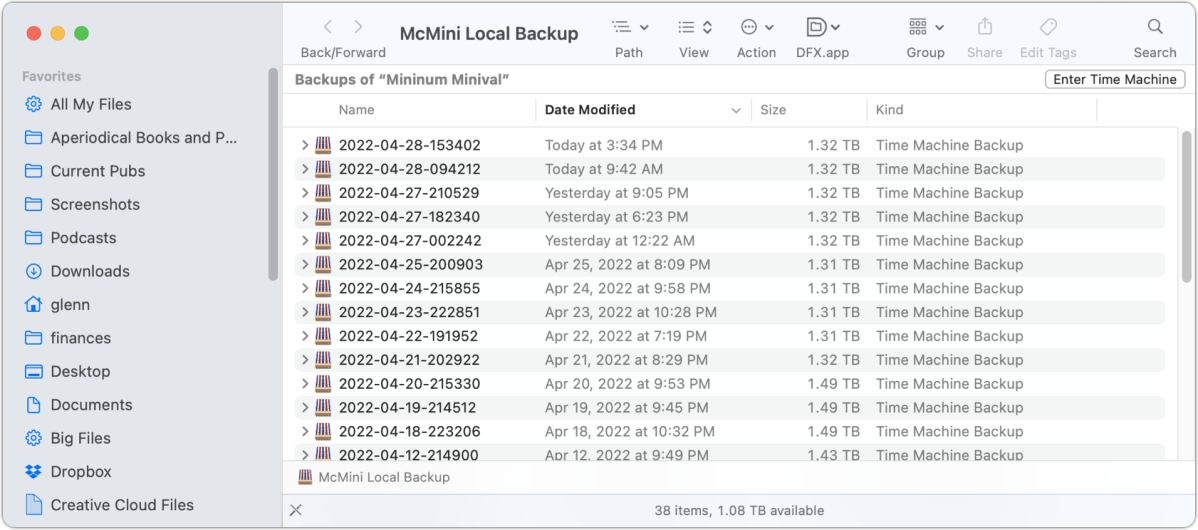 每个快照占用的空间都不超过 1 TB,但任何快照都可用于重建整个备份卷。
每个快照占用的空间都不超过 1 TB,但任何快照都可用于重建整个备份卷。
(技术方面:对于 HFS+ 卷(Apple 的长期运行的文件系统),这些是硬链接,一种特殊的一对多文件系统链接格式。在 Time Machine 备份到 APFS 格式的驱动器中,Apple 使用一种中央数据存储,并在该存储的 Time Machine 快照中创建链接。效果相同。)
在幕后,时间机器会随着时间的推移以及分配卷中的存储空间填满而修剪较旧的快照。您应该始终拥有最新的 24 小时快照和上一个滚动月的每日快照。 Time Machine 会保留一个月前的每周快照,直到必须将其删除。
如果您想了解 Time Machine 卷上剩余的实际存储量或卷上快照占用的实际存储量:
- 对于某个卷,请在 Finder 中选择它,然后选择”文件”>”获取信息”。 “Available”后面的数字是真实的剩余容量。
- 对于快照,请选择 Time Machine 卷上的文件夹,然后选择”文件”>”获取信息”。 Size 字段表示其在磁盘上占用的存储空间。
 Finder 显示 Time Machine 快照在磁盘上实际占用的存储空间:左侧,Time Machine 卷上剩余的存储空间;右边是单个快照使用的字节。
Finder 显示 Time Machine 快照在磁盘上实际占用的存储空间:左侧,Time Machine 卷上剩余的存储空间;右边是单个快照使用的字节。
这篇 Mac 911 文章是对 Macworld 读者 Jim 提交的问题的回应。
询问 Mac 911
我们整理了最常被问到的问题列表,以及答案和专栏链接:阅读我们的超级常见问题解答,看看您的问题是否得到解答。如果没有,我们总是在寻找新的问题来解决!通过电子邮件将您的信息发送至 mac911@macworld.com,包括适当的屏幕截图以及您是否希望使用您的全名。并非所有问题都会得到解答,我们不会回复电子邮件,也无法提供直接的故障排除建议。
